ps滤镜制作漂亮的等高线背景
南宫安夏2013 人气:0这篇教程是向软件云的朋友分享ps滤镜制作漂亮的等高线背景,教程只是提供制作方法,同学们可以气氛这方法延伸更多背景效果.效果图如下:

方法/步骤
新建画面,大小根据自己需要新建
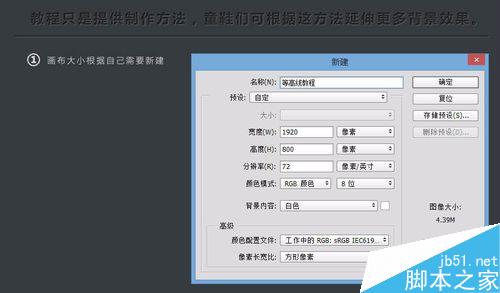
画面大小根据自己需要新建,注意前景色和背景色不要一个颜色
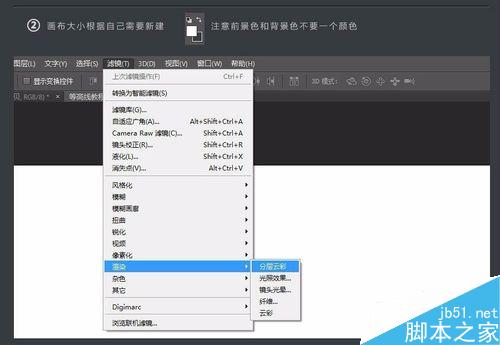
执行马赛克滤镜
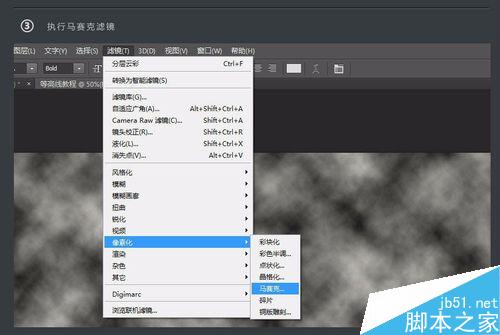
参数气氛自己需要调,最终都会有本教程要达到的效果,参数不一样,等高线密度不一样.
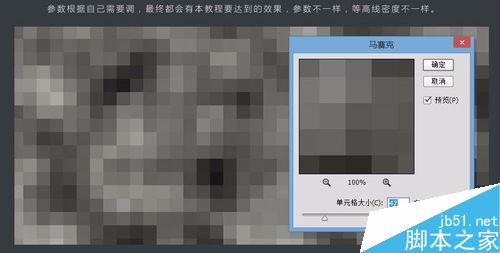
执行蒙尘与刮痕滤镜
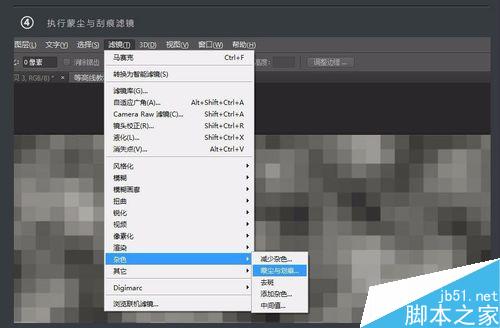
参数根据自己需要调,最终都会有本教程要达到的效果,参数不一样,等高线密度不一样.
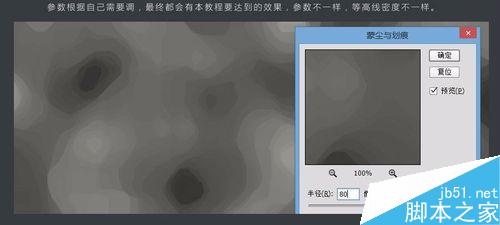
执行滤镜库
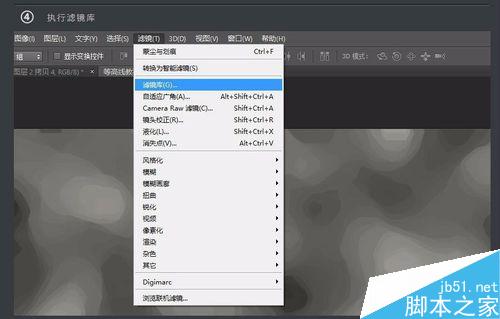
执行画笔描边下的强化边缘滤镜,参数根据自己需要调,最终都会有本教程要达到的效果,参数不一样,等高线密度不一样.
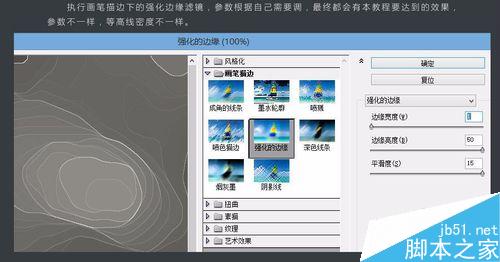
最后一步就是上色了,上色方法很多,同学们慢慢去研究吧,教程到这里就结束了
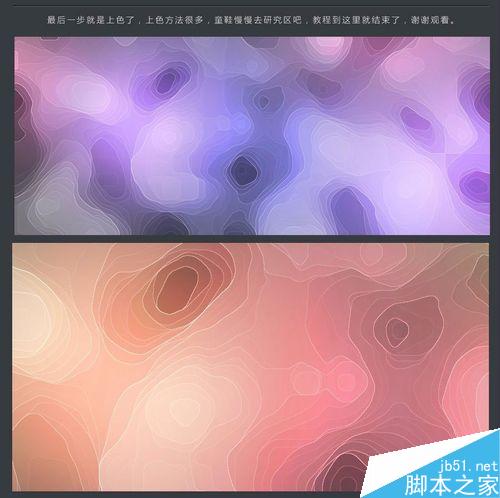
以上就是ps滤镜制作漂亮的等高线背景方法介绍,操作很简单的,大家学会了吗?希望这篇文章能对大家有所帮助!
加载全部内容